vmtools是一款VMware Workstation虚拟机软件的增强工具包,它能够帮助用户对VMware进行更好的操作使用,能够为VMware提供增强虚拟显卡和硬盘性能、同步虚拟机以及主机的文件,是一款非常实用的VMware小工具,有需要的朋友可以到本站进行下载!
vmtools软件组成:
1.一个为 VMware Workstation 虚拟图形卡优化的图形驱动程序。对于 Linux 客户操作系统,它包含我们自己的 XFree86 X server 版本。图形驱动程序由向导安装。安装之后,需要在重启动之后才可以使用。2.一个小的后台应用程序,允许你在虚拟机中更改配置设置。VMware Workstation 控制光标设置和可移动设备的连接状态,例如软盘和 CD-ROM 驱动器。
vmtools软件参数设置:
1.在一个 Windows 客户操作系统中为 VMware Tools 设置参数2.打开 VMware Tools。双击系统托盘中的 VMware Tools 图标。3.VMware Tools 选项卡包含有关虚拟机的状态信息。单击链接按钮访问 VMware 主页。4.设备选项卡允许你启用或禁用可移动设备。(你也可以从 VMware Workstation 应用程序窗口的设备菜单中设置这些选项。)5.压缩选项卡 允许你从你的虚拟磁盘中删除未使用的磁盘块,从而减少(压缩)由虚拟磁盘消耗的存储空间的数量。它也会重新安排你的虚拟磁盘,以使它的数据块相互邻接。6.其他选项卡显示其他选项:①在虚拟机和主机操作系统之间时间同步。注释: 只有当你在客户操作系统中设置时钟为一个比在主机中设置的时间更早的时间时,才可以在客户和主机操作系统之间同步时间。在工具栏中显示 VMware Tools。
vmtools软件使用方法:
1.把你的VMware开机,正常进入虚拟的windows操作系统中。然后选择虚拟机菜单上的“虚拟机->安装 VMware Tools”菜单
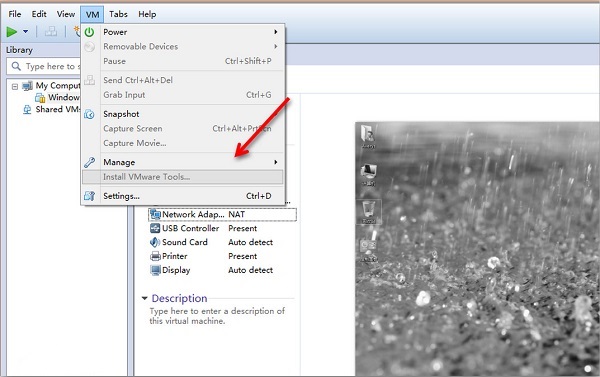
2.正常情况下,软件会自动加载windows的VMware Tools的镜像文件(windows.iso),并自动启动安装程序。3.如果你的虚拟机未能自动加载镜像文件,可以打开“虚拟机”-“设置”-“硬件(CD/DVD)”手动加载windows.iso文件,然后回到虚拟机系统,刷新一下,光驱盘符就会显示已经加载的镜像文件了4.双击光驱盘即可启动VMware Tools安装程序(也可以打开光驱盘符,运行里面的setup.exe程序)
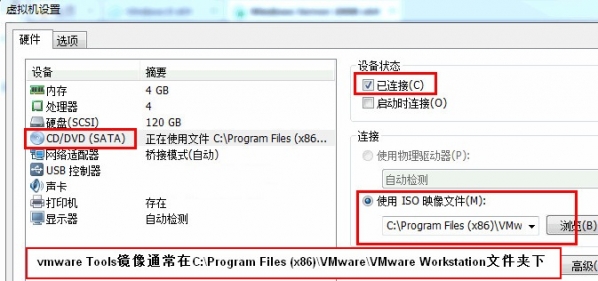
牛铺软件园提供《vmtools》v8.8.5 官方版下载,该软件为官方版,文件大小为65.8MB,推荐指数4颗星,作为系统优化中的顶尖厂商,完全可以放心下载哦!
注意:如果虚拟机没有安装系统,“VMware Tools”是安装不上的,所以安装VMware Tools之前必须保证你已经安装了vmware中文版.
如果虚拟机没有安装系统,“VMware Tools”是安装不上的,所以安装VMware Tools之前必须保证你已经安装了vmware中文版.




 vmtools v8.8.5 官方版65.8MB
vmtools v8.8.5 官方版65.8MB
软件评论
评论列表